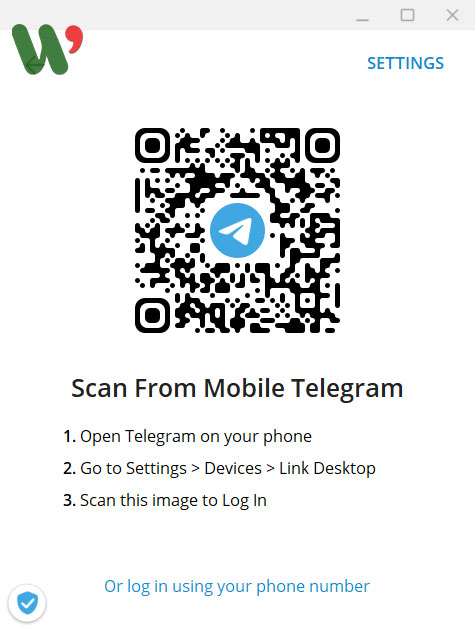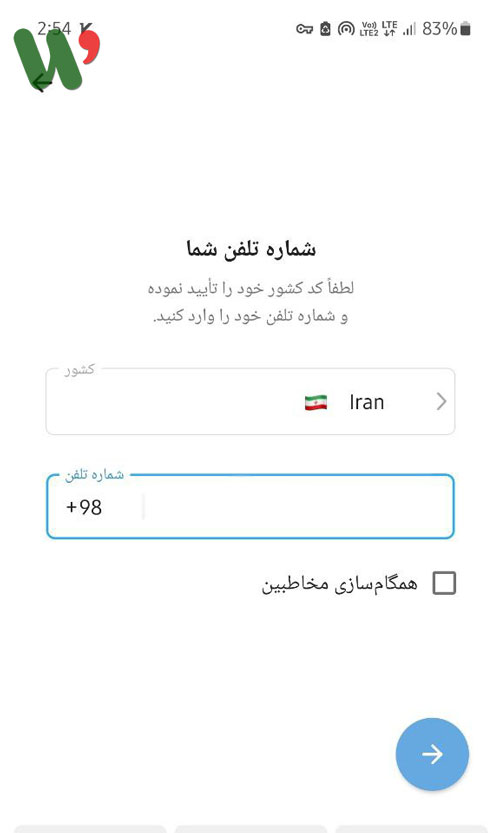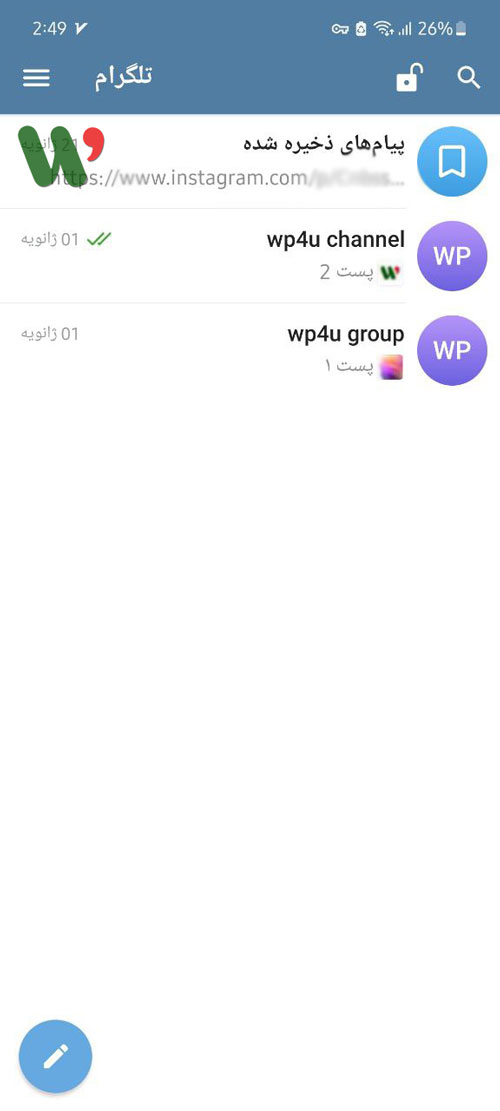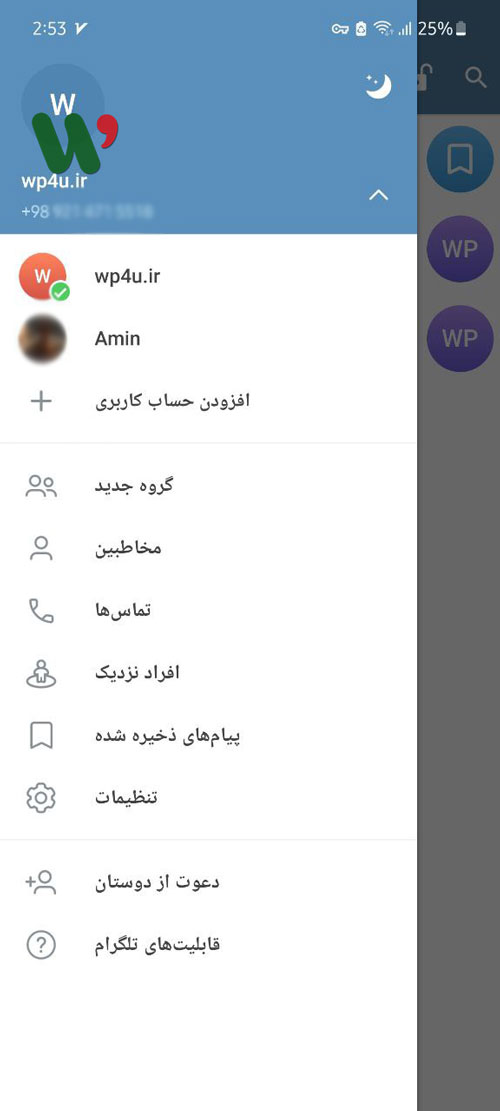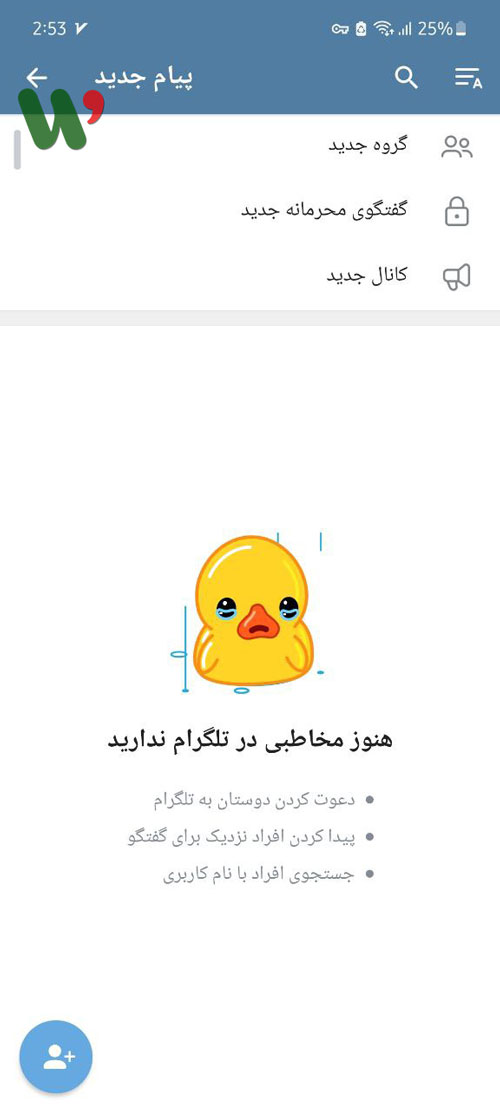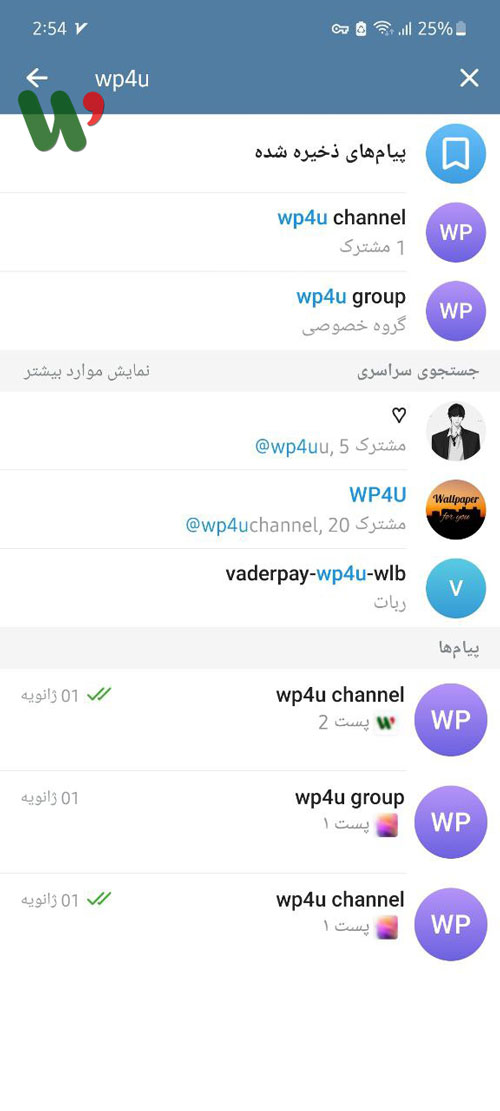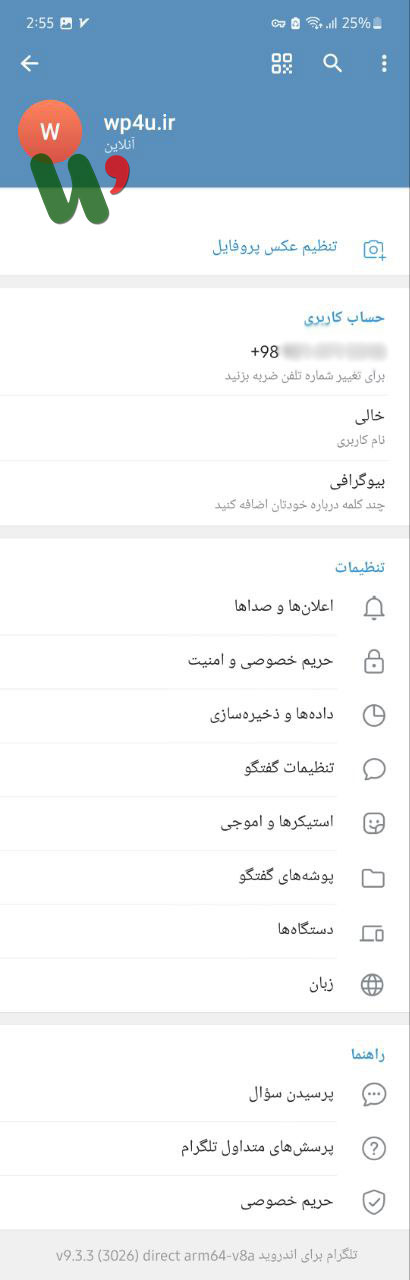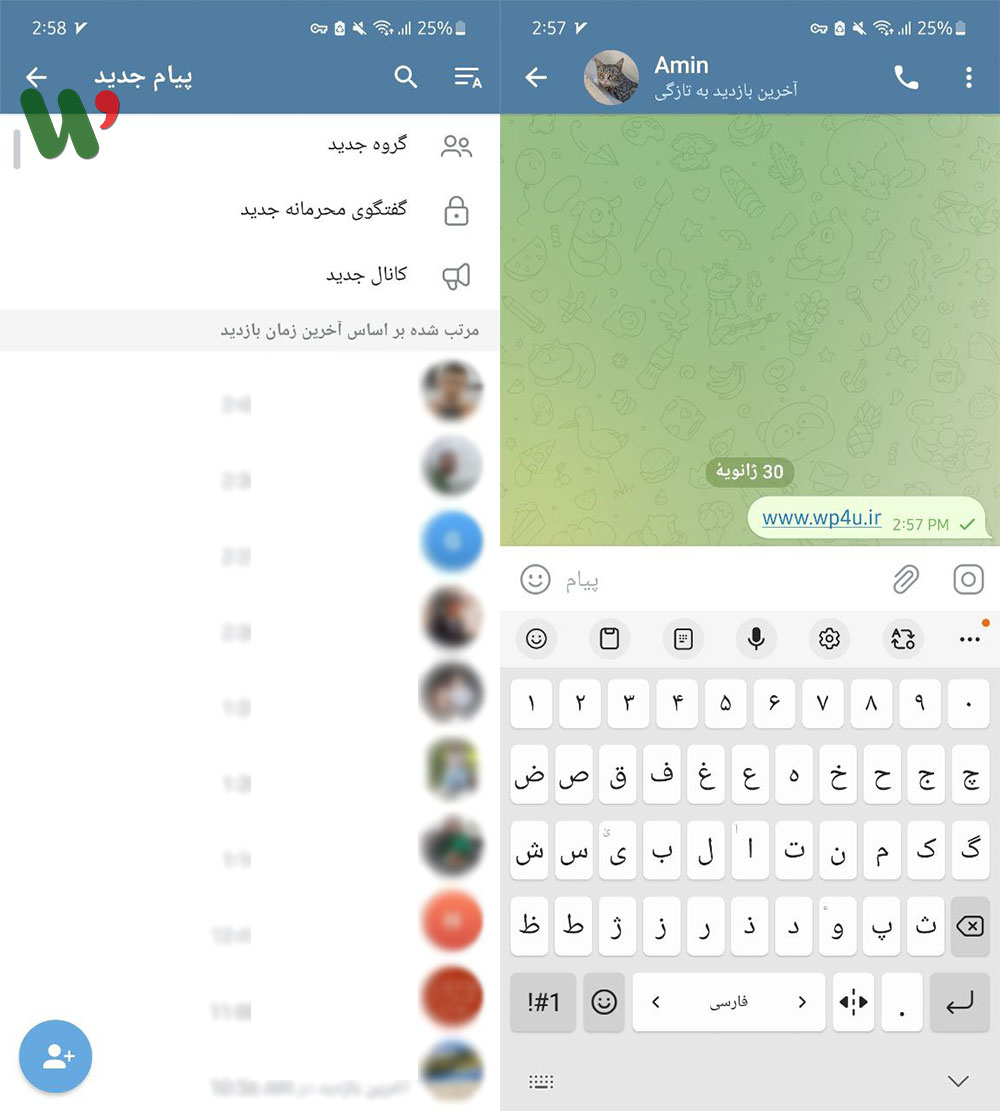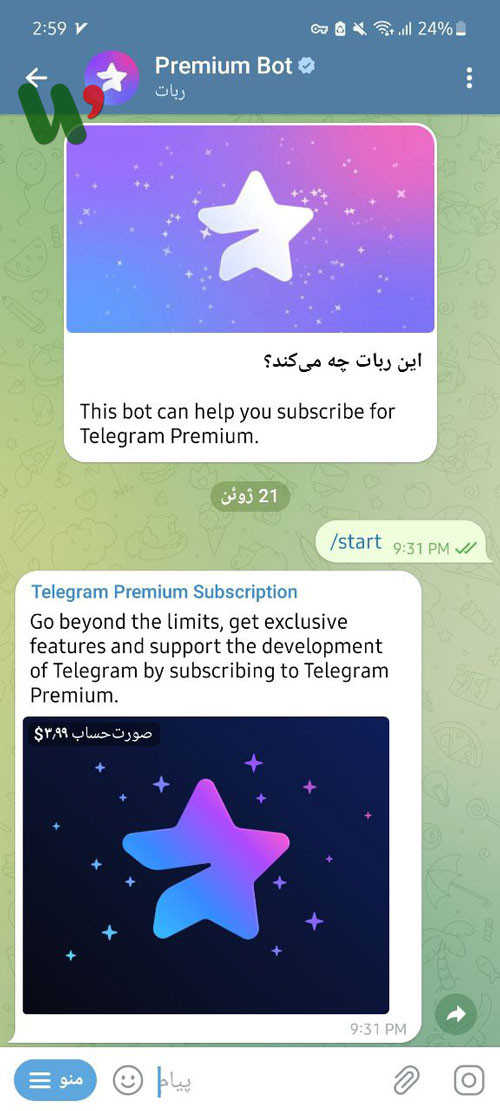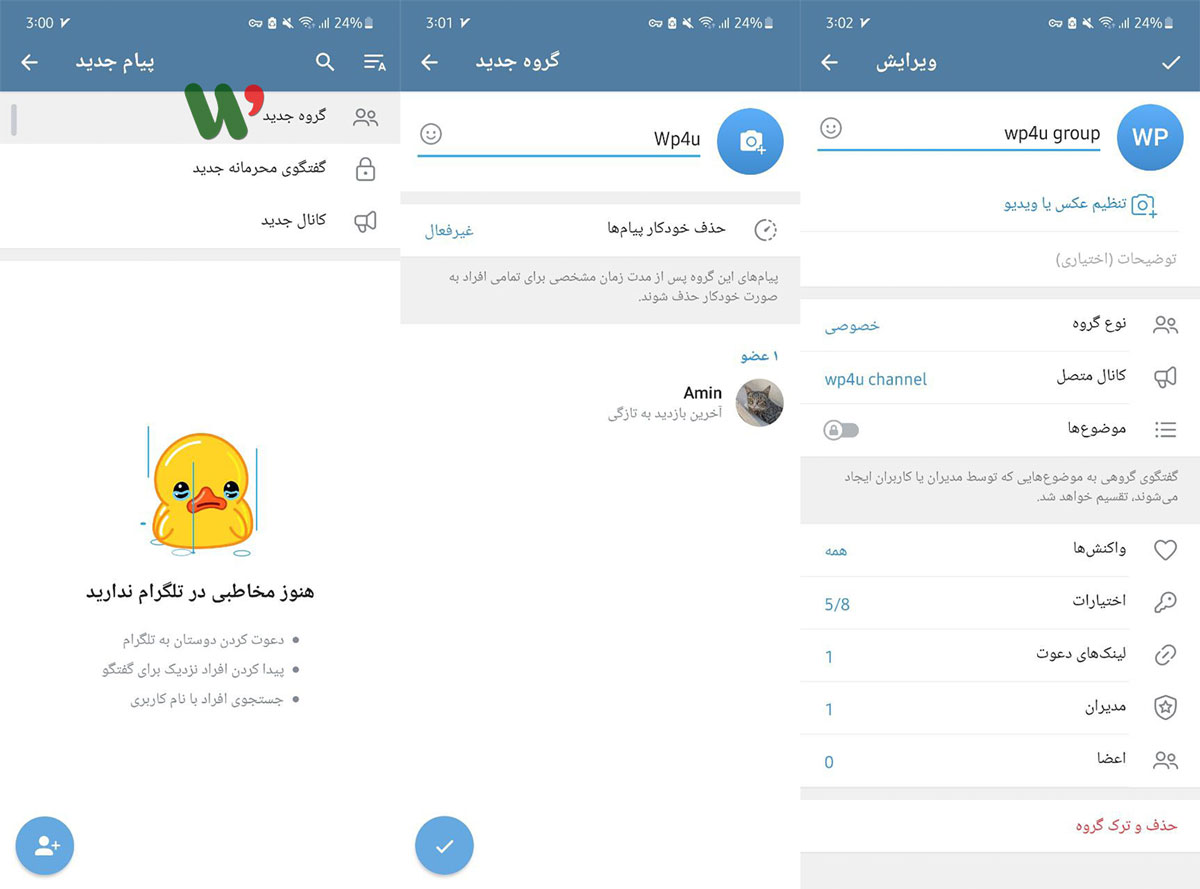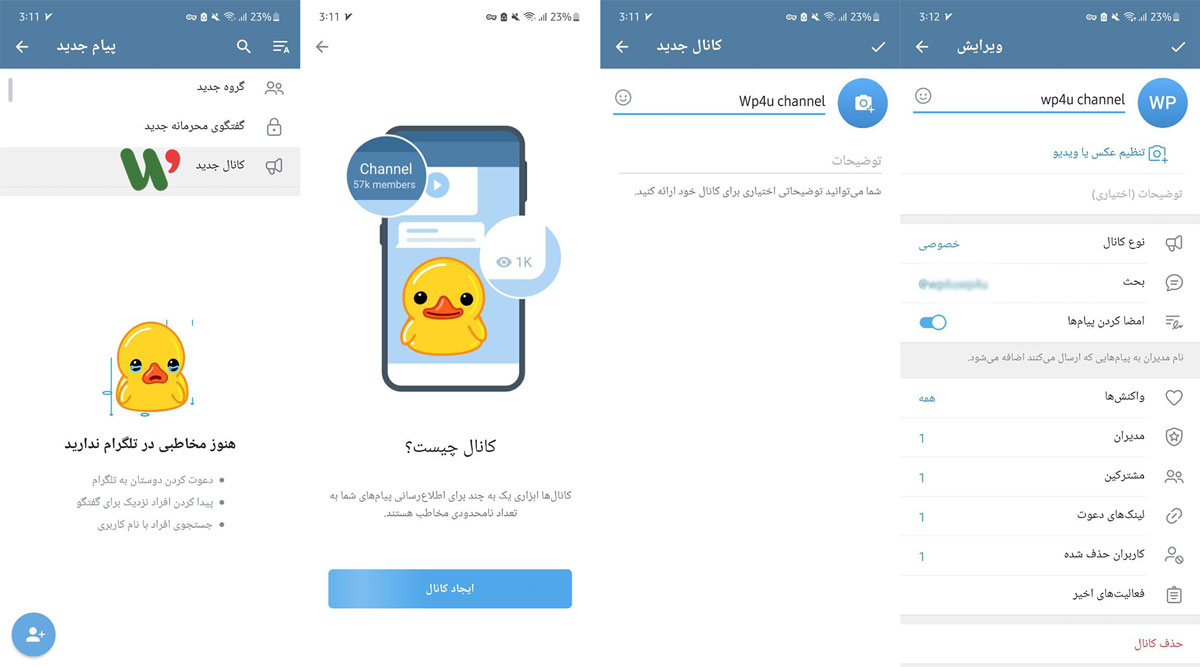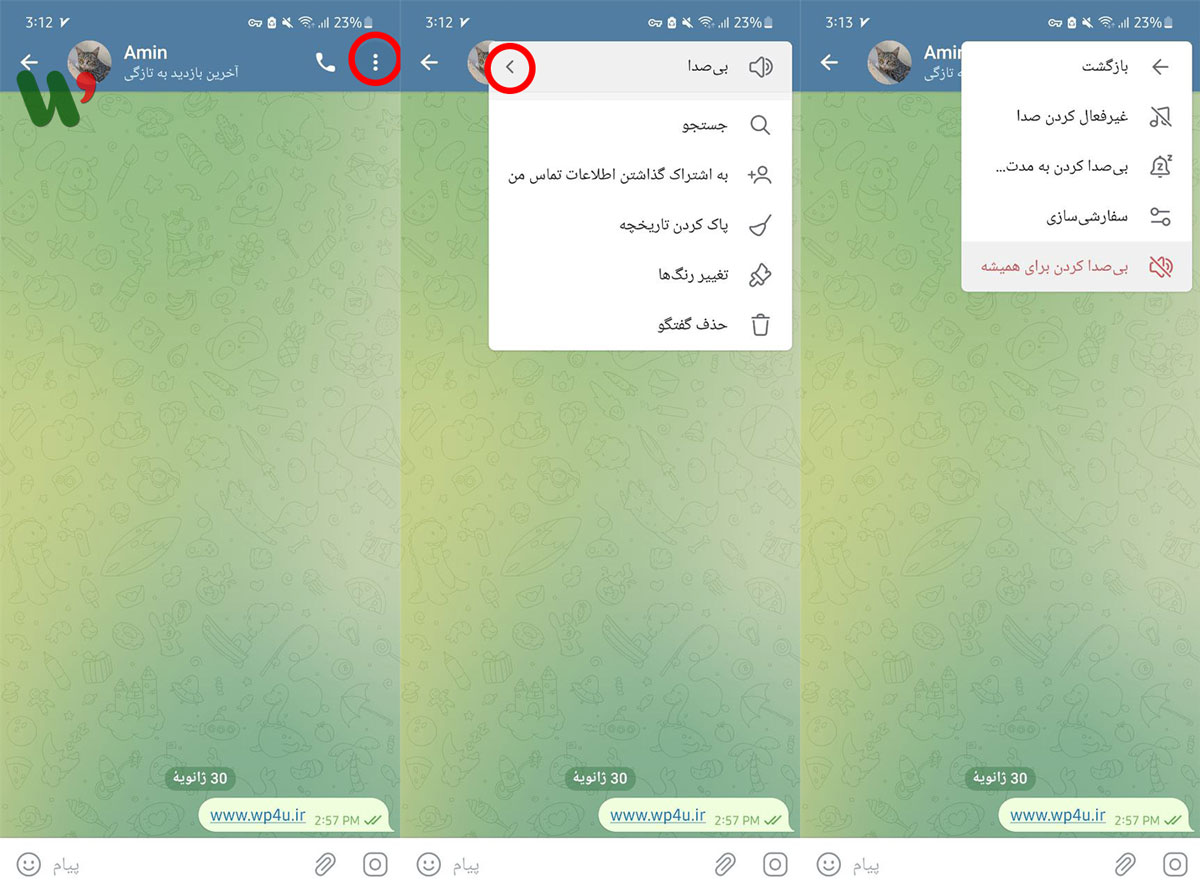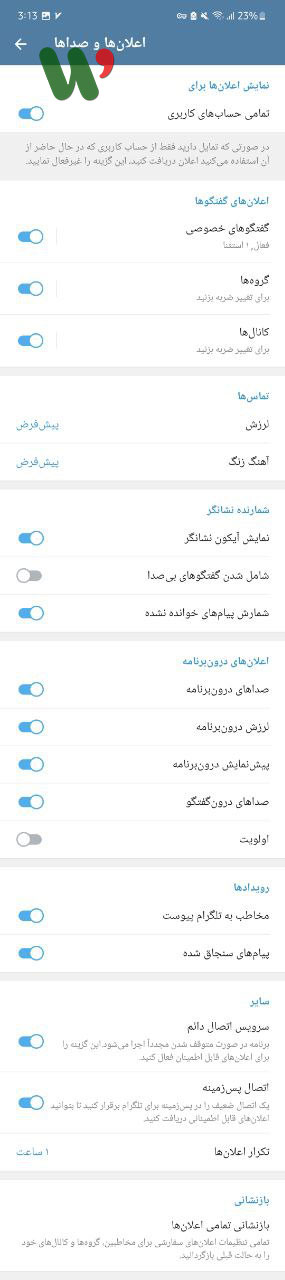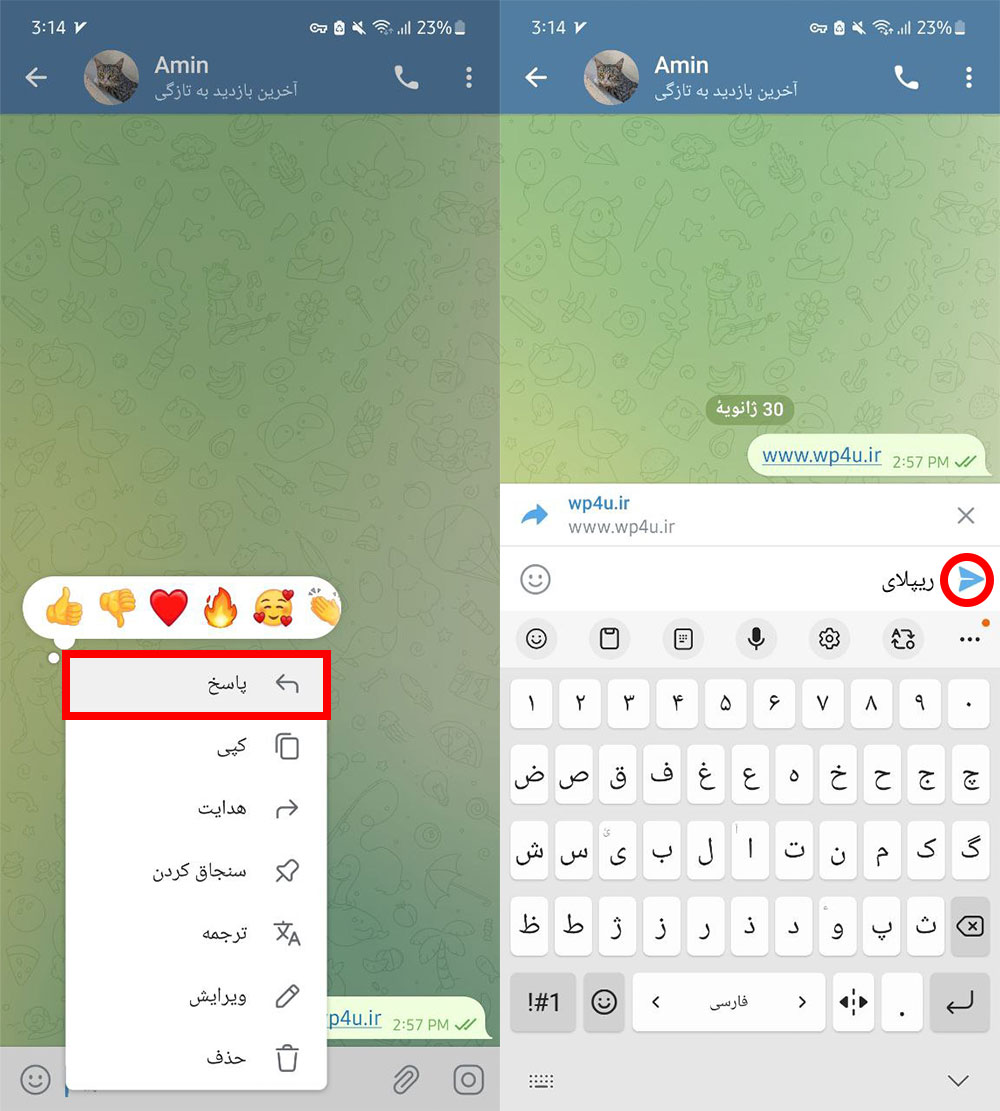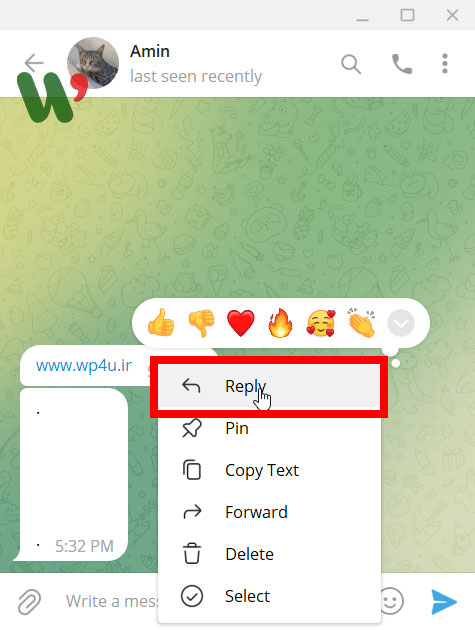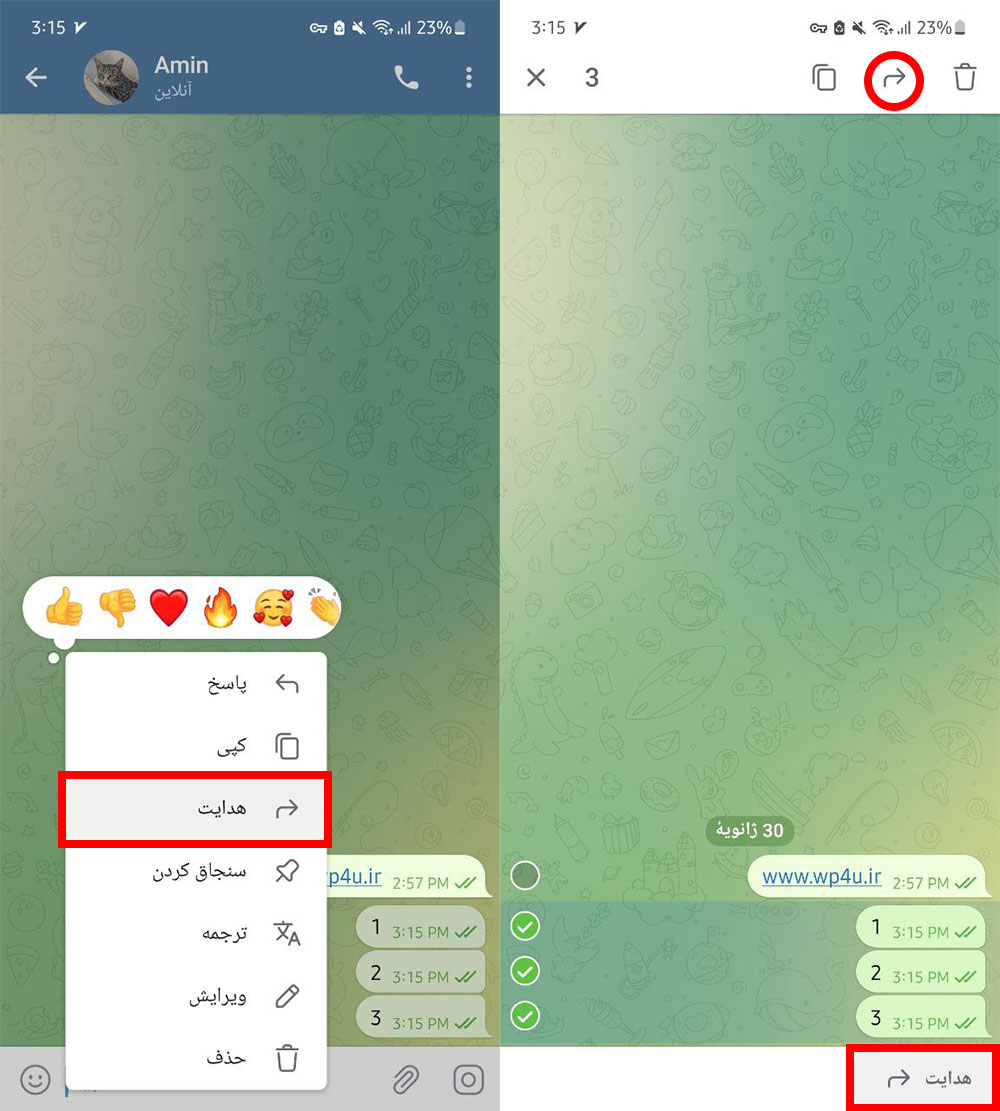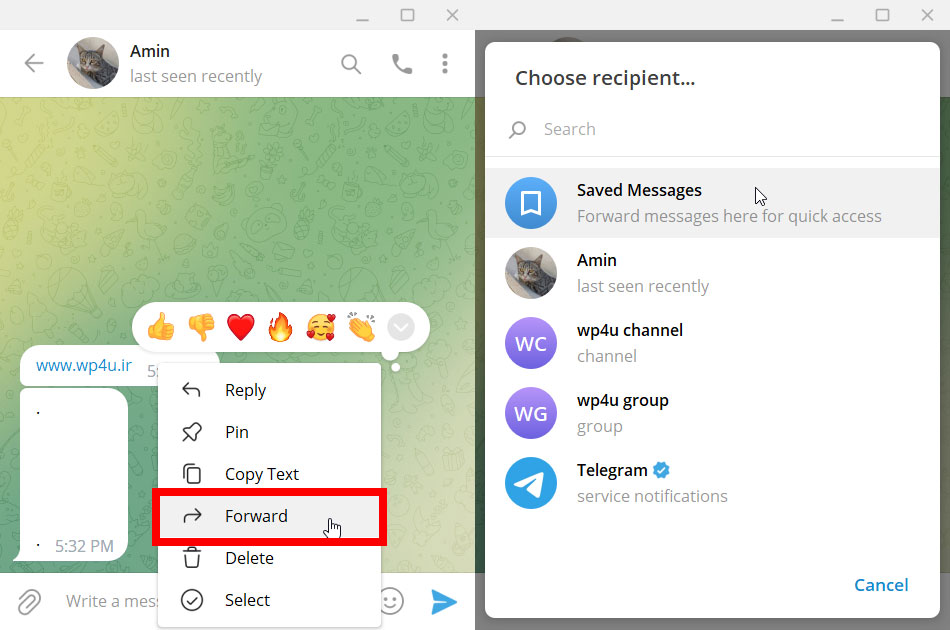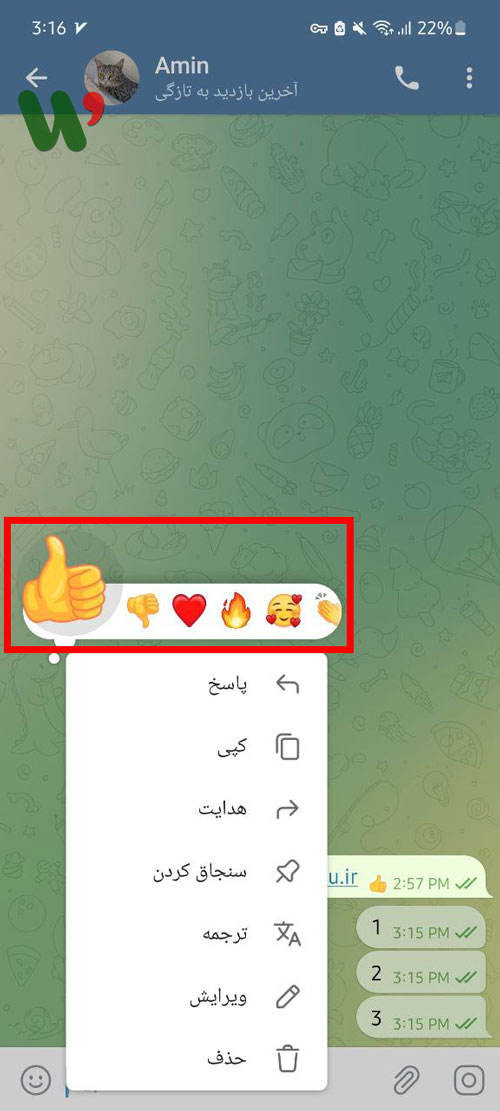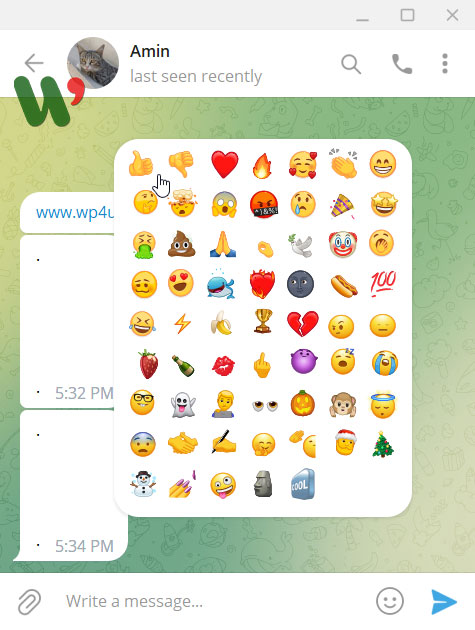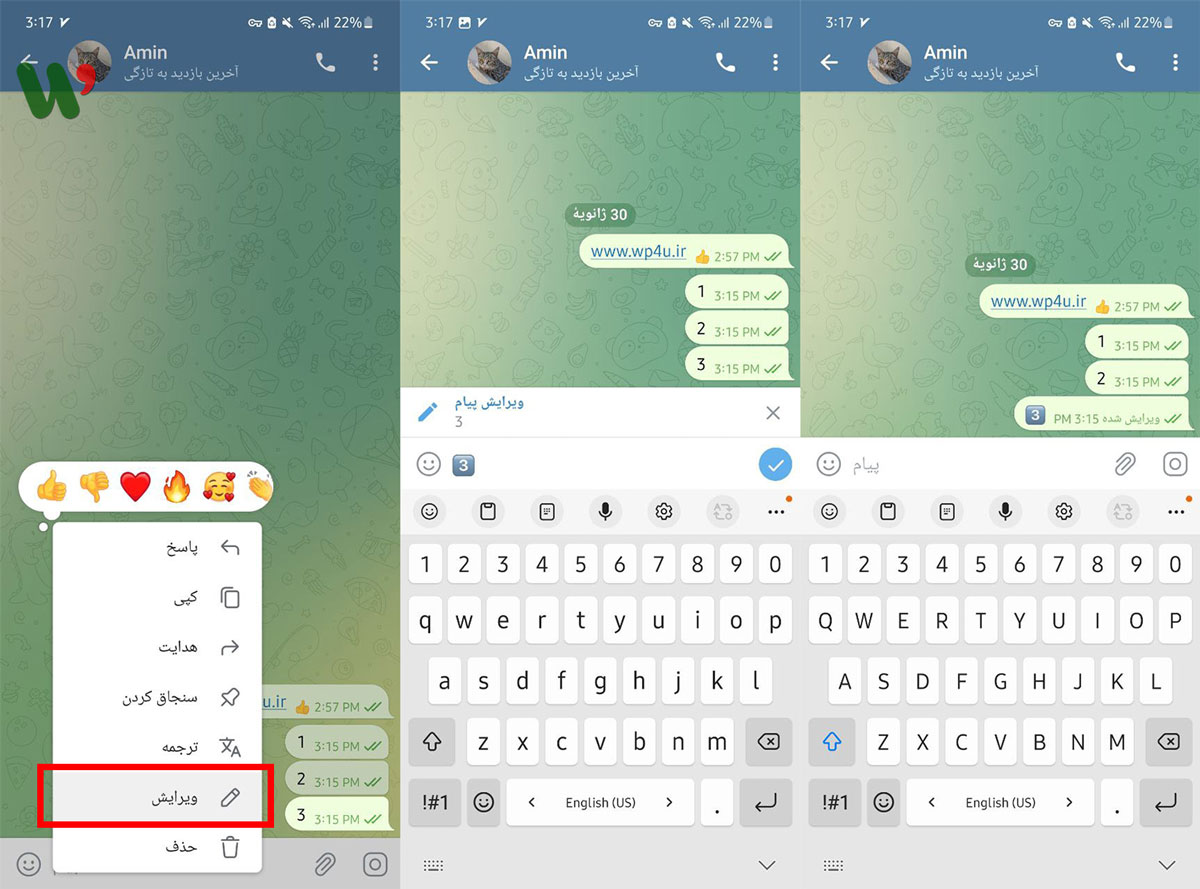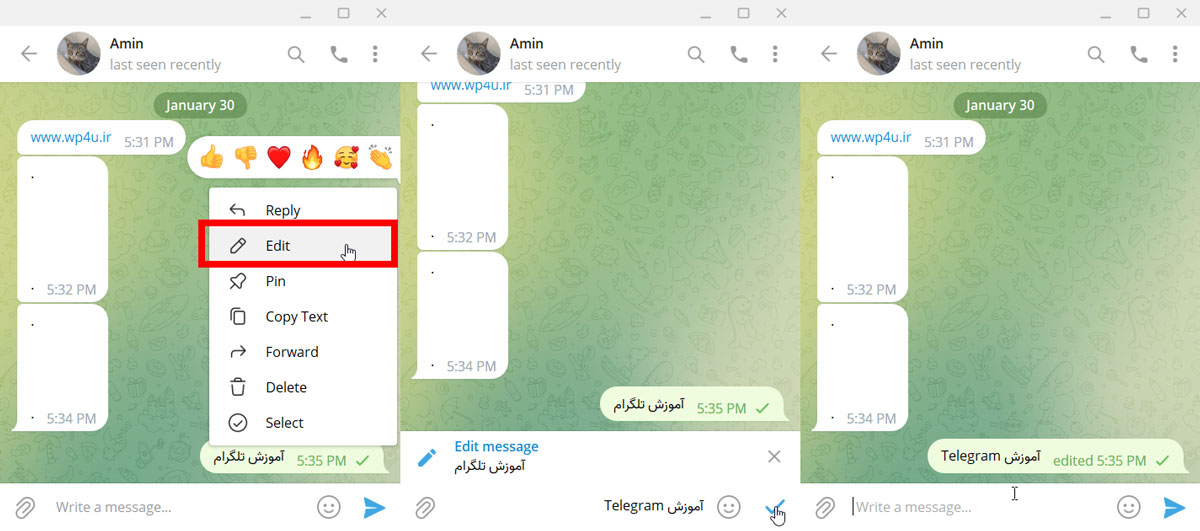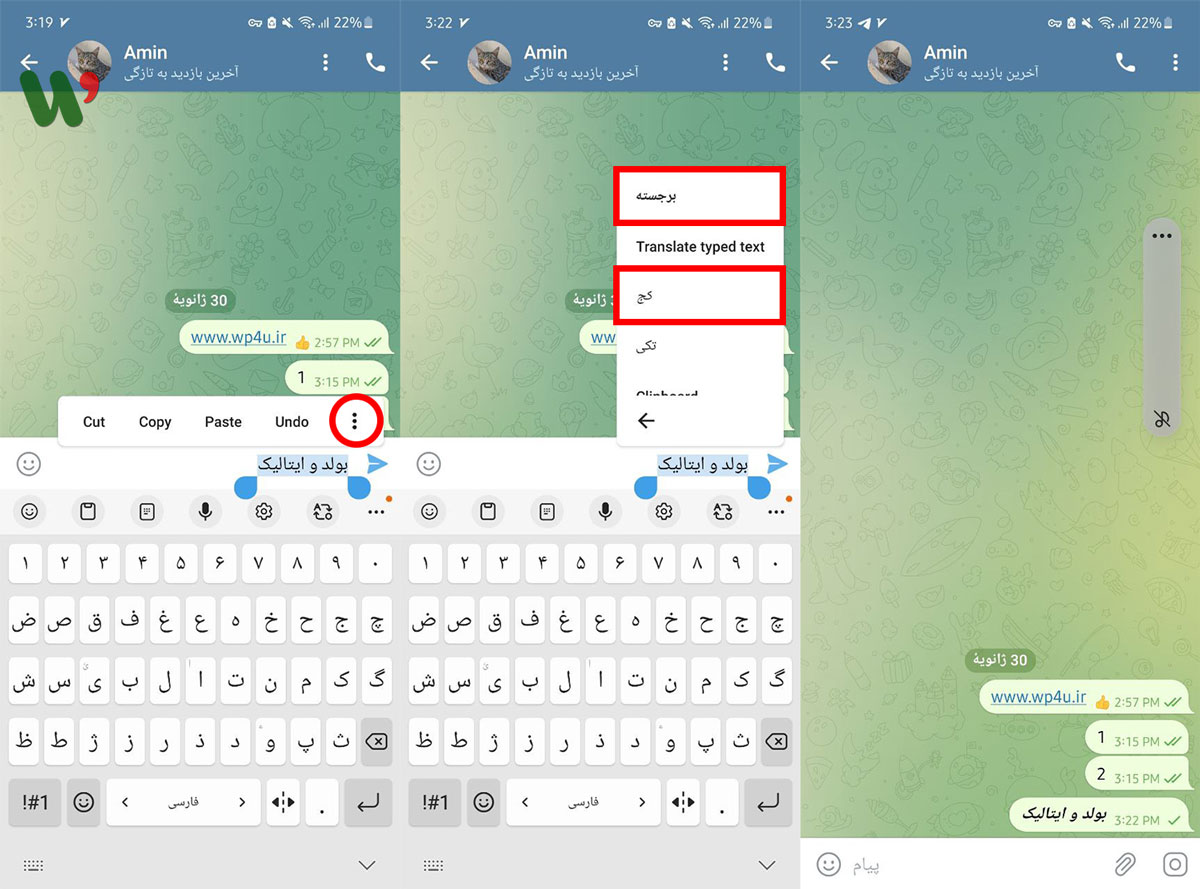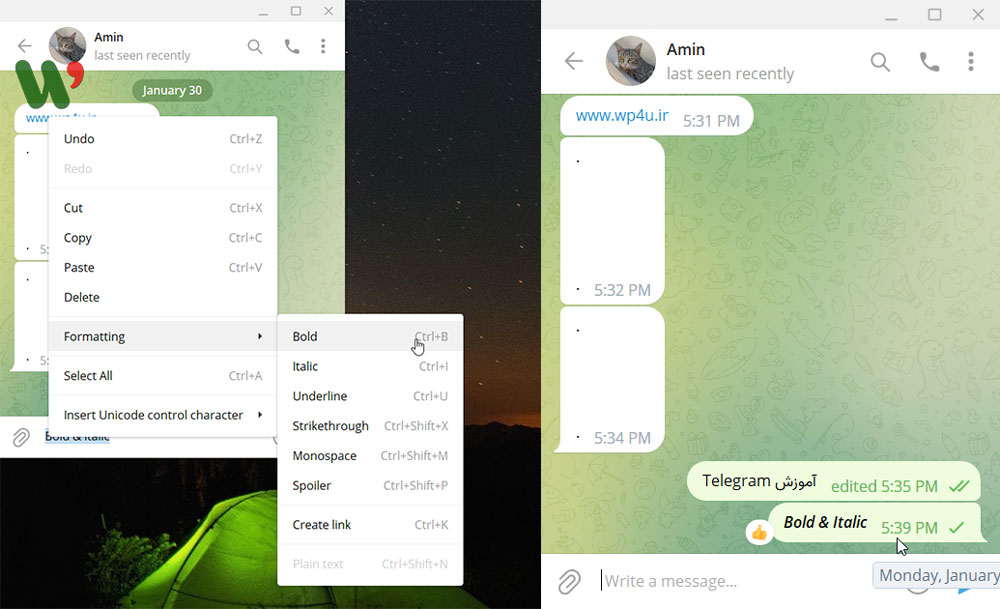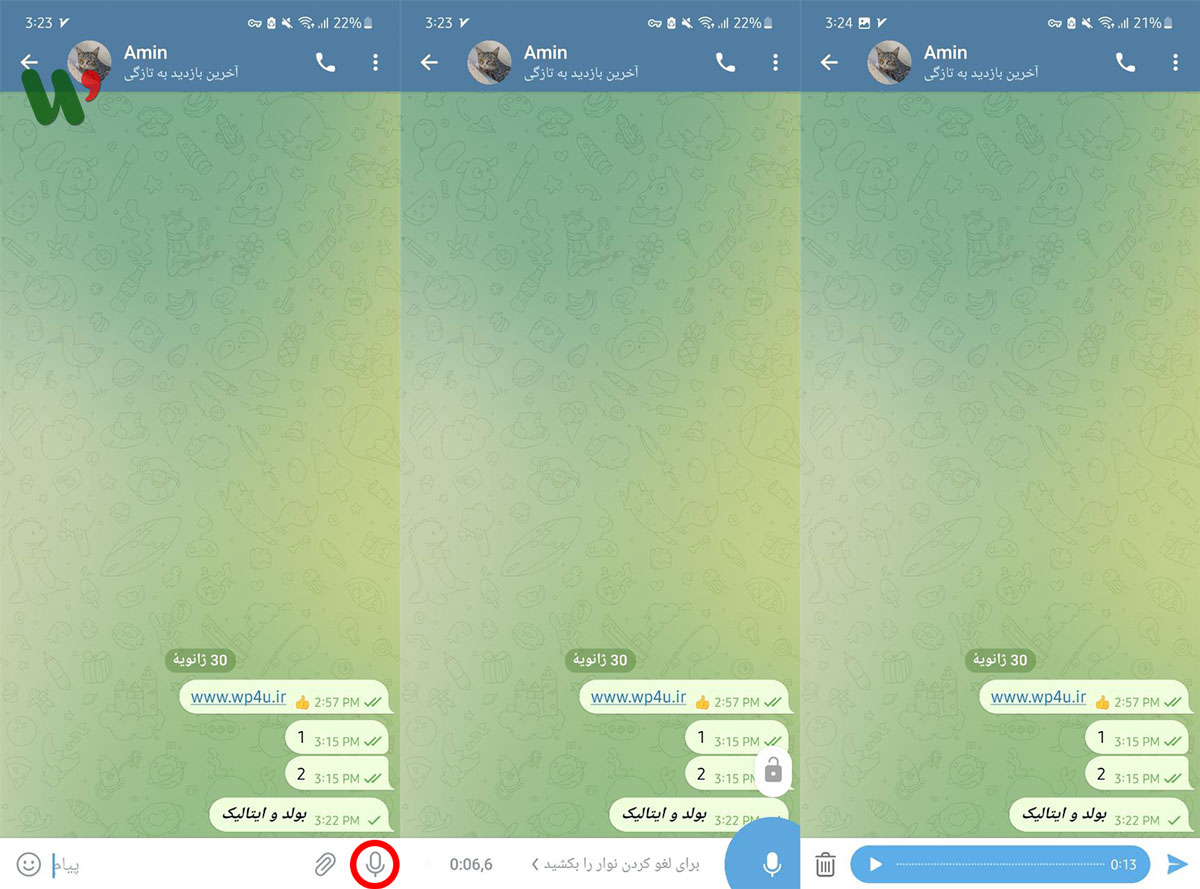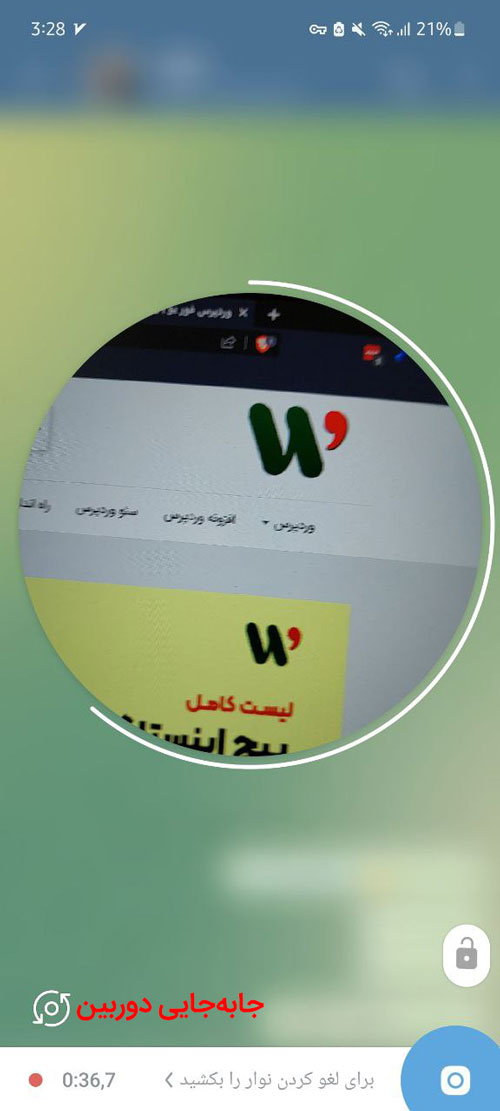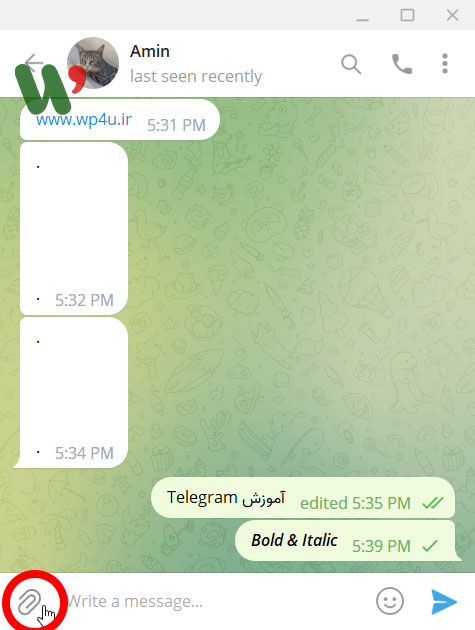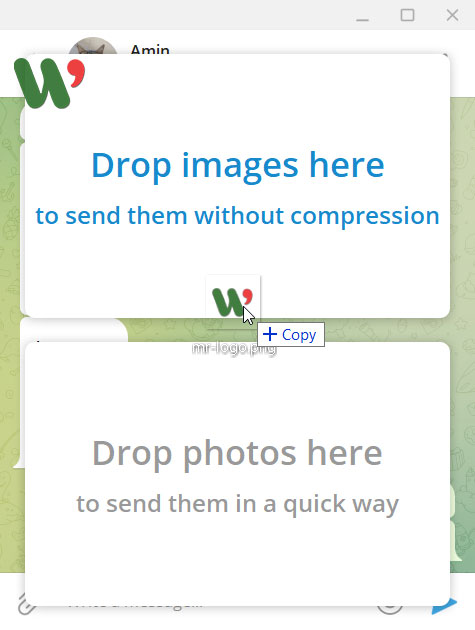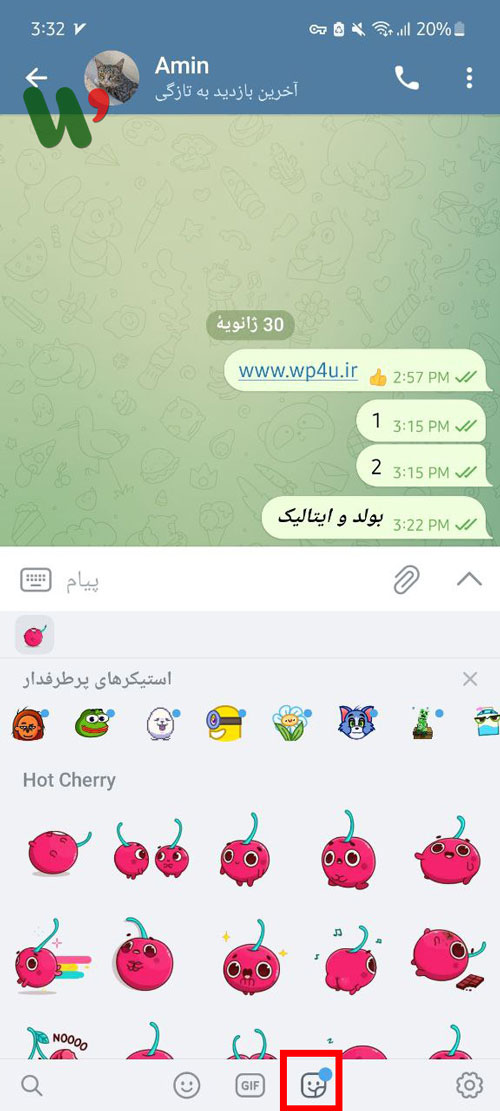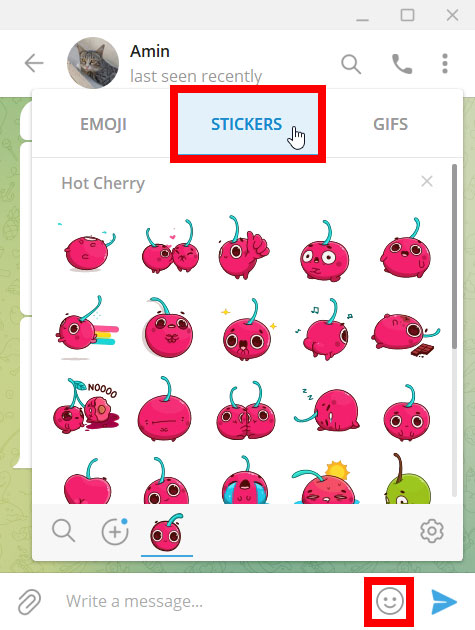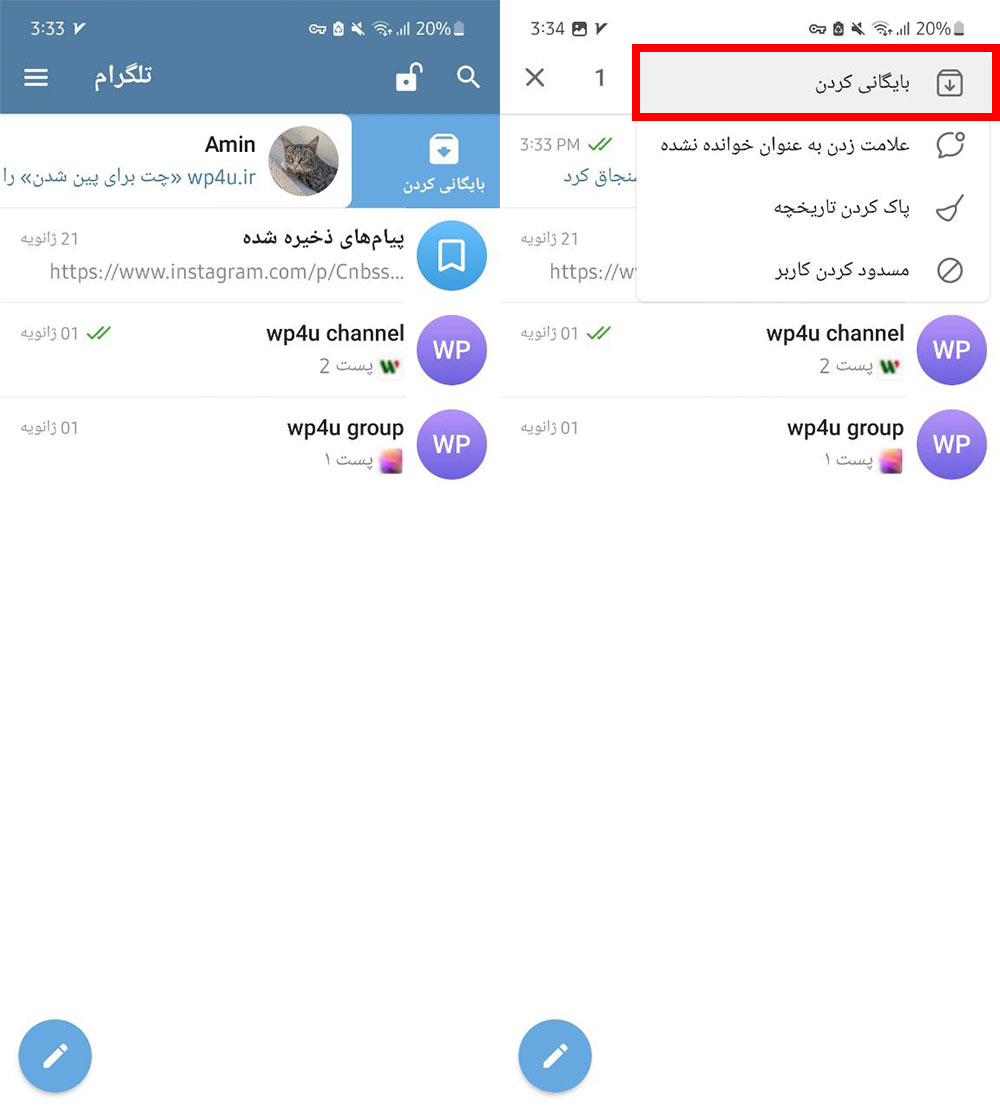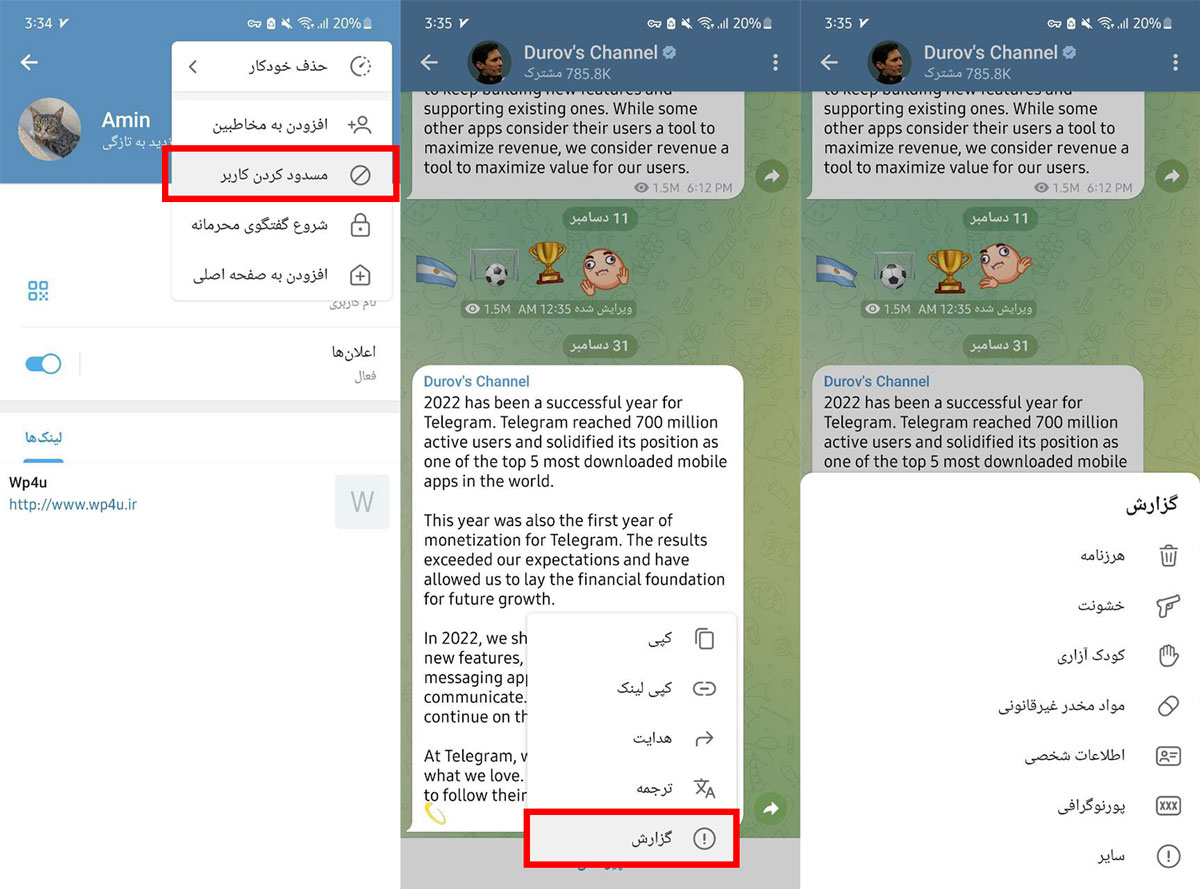با آموزش تلگرام، پیام رسان محبوب ما ایرانیها که با قابلیتهای منحصر به فرد و امنیت بالایش کاربران زیادی را جذب خودش کردهاست، در خدمت شما هستیم. تلگرام با بیش از ۷۰۰ میلیون کاربر فعال و با بیش از یک میلیارد نصب در گوگل پلی و اپ استور جزء ۵ پیامرسان محبوب در جهان است. بنابراین نحوه استفاده از تلگرام در صورتی که میخواهید ارتباطات خود و در نتیجه درآمدزایی خود را افزایش دهید، امری ضروری است. به هر حال اگر استفادهای غیر از استفاده تجاری هم داشته باشید ممکن است بخواهید با صفر تا صد استفاده از تلگرام به صورت تصویری آشنا شوید. در این مطلب سعی کردیم آموزش کار با تلگرام بپردازیم و همه جوانب آن را در نظر بگیریم. با ما با آموزش تلگرام فارسی همراه باشید.
در ادامه میخوانید:
- مقدمه و معرفی کوتاهی از تلگرام
- نصب و راه اندازی تلگرام
- معرفی بخش های اصلی تلگرام
- تنظیمات تلگرام
- شروع چت در تلگرام
- سکرت چت تلگرام
- استوری تلگرام
- تلگرام پریمیوم
- گروه تلگرام
- سوپر گروه تلگرام
- کانال تلگرام در تلگرام
- بی صدا (Mute) کردن چت، گروه یا کانال در تلگرام
- ریپلای کردن پیام ها (پاسخ دادن) در تلگرام
- فوروارد کردن پیام ها در تلگرام
- ری اکشن به پیام ها در تلگرام
- ویرایش پیام های ارسال شده در تلگرام
- حذف پیام های ارسال شده در تلگرام
- بولد و ایتالیک کردن نوشته در تلگرام
- فرستادن پیام صوتی (ویس) در تلگرام
- فرستادن پیام ویدیویی
- ارسال عکس و ویدیو و فایل در تلگرام
- تماس صوتی و تصویری تلگرام
- استیکر تلگرام
- پین کردن چت ها در تلگرام
- آرشیو کردن چت ها در تلگرام
- بلاک و آنبلاک کردن در تلگرام
- ریپورت کردن افراد و گروه ها در تلگرام
- حذف اکانت تلگرام
- سؤالات متداول
آموزش تلگرام به صورت جامع
در این مطلب سعی کردیم به آموزش کامل تلگرام در همه بخشهای آن از نصب و راهاندازی گرفته تا حذف اکانت تلگرام بپردازیم. بنابراین با یک آموزش تلگرام حرفه ای روبرو هستیم که همه جوانب در نظر گرفته شدهاست. با این وجود علاوه بر کامل بودن به آموزش ساده تلگرام در هر بخش پرداختیم که علاوه بر کامل و حرفهای بودن، ساده و قابل فهم هم باشد.
مقدمه و معرفی کوتاهی از تلگرام
تلگرام در تاریخ ۳ مارس ۲۰۱۳ (۱۳ اسفند ۱۳۹۱) توسط براداران روسی به نام پاول و نیکلای دوروف و آکسل نف بنیانگذاری شد. نسخه اولیه این اپلیکشین رایگان در ۱۴ اوت ۲۰۱۳ (۱۲ مرداد ۱۳۹۲) منتشر شد. دفتر مرکزی تلگرام در برلین آلمان، اقاتگاه قانونی در لندن، بریتانیا و تیم توسعهدهنده و سرورهای آن در دبی، امارات قرار دارد.
تلگرام یک پیامرسان کراس پلتفرم (قابلیت جابهجایی سریع بین اپلیکیشنهای موبایل و دسکتاپ) است که به زبان ++C نوشته شدهاست و دارای نسخه موبایل و نسخه دسکتاپ است. نسخه موبایل آن در سیستمعاملهای اندروید، iOS (آیفون و آیپد) و نسخه وب موبایل در دسترس است و نسخه دسکتاپ آن در سیستمعمالهای ویندوز، مک، لینوکس و نسخه وب دسکتاپ قابل دسترس است.
تلگرام تا قبل از مسدود شدن در ایران محبوبترین پیامرسان بود. با این حال پس از مسدود شدن واتساپ در ایران خیلی از کاربران واتساپ به تلگرام کوچ کردند.
نصب و راه اندازی تلگرام
به منظور آموزش نصب تلگرام، ابتدا باید با توجه به سیستمعامل خود، تلگرام را دانلود کنید. توصیه میکنیم نسخههای رسمی تلگرام را از وبسایت تلگرام دانلود کنید.
- دانلود تلگرام نسخه اندروید از وبسایت تلگرام (بدون محدودیتهای کپیرایت) | دانلود تلگرام نسخه اندروید از گوگل پلی (با محدودیتهای کپیرایت)
- دانلود تلگرام نسخه iOS از اپ استور
- دانلود تلگرام نسخه ویندوز ۶۴بیتی نصبی | دانلود تلگرام نسخه ویندوز ۶۴بیتی پرتابل (بدون نیاز به نصب)
- دانلود تلگرام نسخه ویندوز نصبی | دانلود تلگرام نسخه ویندوز پرتابل (بدون نیاز به نصب)
- دانلود تلگرام نسخه لینوکس ۶۴بیتی | تلگرام فلت پک – تلگرام اسنپ
- دانلود تلگرام نسخه مک | دانلود تلگرام نسخه مک از اپ استور
ضمن اینکه تلگرام دارای دو نسخه وب است که بدون نیاز به نصب نرمافزار خاصی میتوانید با استفاده از یک مرورگر به اکانت تلگرام خود دسترسی پیدا کنید.
متاسفانه به دلیل مسدود بودن تلگرام، در تمامی مراحل اعم از دانلود نسخههای مختلف یا استفاده از تلگرام نیاز به تغییر آیپی خود دارید. بنابراین نرمافزار تغییردهنده آیپی خود را برای استفاده ار این اپلیکیشن روشن بگذارید.
پس از دانلود نسخه موردنظر خود و به نصب آن بپردازید. سپس برنامه را اجرا کنید. از مزیتهای کار با تلگرام در کامپیوتر این است که نسخه دسکتاپ گزینهای برای ورود به حسابتان دارد به این صورت که ابتدا باید با نسخه موبایل وارد حساب شده و سپس به مسیر تنظیمات > دستگاهها > اتصال دستگاه دسکتاپ را زده و کد qr که در نسخه دسکتاپ تولیده شده است را با گوشی اسکن کنید و وارد حسابتان شوید.
در غیر اینصورت اگر برای اولین بار است میخواهید در تلگرام ثبتنام کنید گزینه ورود از طریق شماره تلفن (log in using your phone number) را بزنید. کشور را ایران قرار داده و شماره خود را وارد کنید. در مرحله بعد کد تاییدی که تلگرام برایتان میفرستند را وارد کنید. (اگر قبلاً حساب باز کرده باشید تلگرام ابتدا کد را در اپلیکیشن تلگرام ارسال میکند که اگر به آن دسترسی ندارید ارسال از طریق SMS را بزنید.)
در نسخه گوشی پس از وارد کردن کشور و شماره خود روی دکمه فلشدار بزنید. (در صورت عدم تمایل به اضافه شدن مخاطبین دستگاهتان به حساب تلگرام تیک گزینه همگام کردن مخاطبین در تلگرام را بردارید.)
از شما خواسته میشود شماره وارد شده را تایید کنید. روی بله بزنید.
در محله بعد کد تایید SMS شده را وارد کنید. (اگر اساماس تلگرام توسط اپراتور شما مسدود شدهاست منتظر تماس از طرف تلگرام باشید و به آن جواب ندهید. خود تلگرام کد دریافتی را وارد میکند.)
اکنون حساب تلگرامی شما باز شدهاست و میتوانید شروع به گشتوگذار در اپلیکیشن کنید.
معرفی بخش های اصلی تلگرام
بخش اصلی تلگرام که در آن لیستی از چتها، رباتها، گروهها و کانالهایی که عضو آن هستید را میتوانید ببنید.
بخش منوی اصلی که با استفاده از لمس کردن آیکون سه خط به بخشهای مختلف تلگرام از جمله تنظیمات، مخاطبین، گروه جدید، افزودن حساب کاربری جدید، تماسها، ساخت گروه جدید و بخش افراد نزدیک و… دسترسی پیدا کنید.
بخش پیام جدید که با زدن دکمه با علامت مداد به قسمتهایی همچون ساخت گروه یا کانال جدید، گفتگوی محرمانه جدید، اضافه کردن مخاطب جدید (با لمس کردن دکمه با علامت آدمک و بهعلاوه) و به مخاطبانتان دسترسی پیدا کنید.
بخش جستجو که با زدن روی علامت ذرهبین در گوشه بالا برنامه به به قسمتهایی همچون آخرین مخاطبانی که با آنها چت داشتهآید، جستجوهای اخیر، رسانهها، دانلودها، لینکها، فایلها، موزیکها و وویسهایی که شما برای مخاطبانتان یا آنها برای شما به اشتراک گذاشتهاند را مشاهده کنید.
تنظیمات تلگرام
- سه نقطه گوشه بالا برای ویرایش نام حساب، گذاشتن عکس پروفایل و خروج از اکانت استفاده میشود.
- علامت ذرهبین برای جستجو در قسمتهای مختلف تنظیمات استفاده میشود.
- علامت qr برای به اشتراکگذاری حسابکابریتان با استفاده از Qr code
- با کلیک بر روی عکس پروفایل (در صورت داشتن) میتوانید مروری بر عکسها و ویدیوهای پروفایل خود داشته باشید.
- با کلیک بر روی علامت دوربین عکاسی نیز میتوانید عکس یا ویدیویی برای پروفایل خود تنظیم کنید.
- در قسمت حساب کاربری میتوانید شمارهای که برای حساب خود ثبت کردهاید مشاهده کنید. همچنین با زدن در این بخش میتوانید شماره ثبتشده را تغییر دهید.
- در بخش نام کاربری میتوانید یوزنیمی برای خود تعیین کنید تا مخاطباناتن به جای دسترسی به حساب سما از طریق شماره، از طریق آن با شما ارتباط برقرار کنند.
- در بخش بیوگرافی میتوانید نسبت به نوشتن بیو تلگرام اقدام کنید.
- در بخش اعلانها و صداها میتوانید تنظیمات ناتیفیکیشن برای هر قسمت را تغییر دهید.
- در بخش حریم خصوصی و امنیت میتوانید به مشاهده لیست بلاک تلگرام، دستگاههایی که با آنها وارد تلگرام شدهاید، گذاشتن قفل روی تلگرام، گذاشتن تایید دو مرحلهای تلگرام، حذف خودکار پیام های تلگرام، تنظیمات قابلیت نمایش شماره تلفن، مخفی کردن زمان آنلاین بودن در تلگرام، تنظیمات حریم خصوصی عکس پروفایل تلگرام، نمایش یا عدم نمایش اسم پروفایل شما در صورت فوروارد کردن پیام شما، تنظیمات دریافت تماس، تنظیمات اضافه کردن شما به گروهها و کانالها توسط دیگران و… دشترسی پیدا کنید.
- در بخش دادهها و ذخیرهسازی میتوانید به مدریت فایلها و فضای اشغال شده، دانلود یا عدم دانلود خودکار فایلها، تنظیمات ذخیرهسازی در گالری، پخش یا عدم پخش خودکار رسانهها، تنظیمات پروکسی و… دسترسی پیدا کنید.
- در بخش تنظیمات گفتگو میتوانید به تغییر اندازه متن پیام، تغییر پسزمینه گفتگو، تم تلگرام و دیگر تنظیمات شخصیسازی محیط چت تلگرام دسترسی داشته باشید.
- در بخش استیکرها و اموجی میتوانید به مدیریت استیکرهای موجود و اضافه کردن پک جدید و تنظیمات مربوط به پخش و اندازه آنها دسترسی داشته باشید.
- در بخش پوشهها میتوانید پوشههای جدید برای مدیریت بهتر چتها و به طور کلی مدیریت پوشهها بپردازید.
- در بخش دستگاهها که در تنظیمات حریم خصوصی نیز وجود داشت، میتوانید به دستگاههای متصل و پی بردن به هک شدن در تلگرام دسترسی داشته باشید.
- در بخش زبان میتوانید به تغییر زبان تلگرام و تنظیمات ترجمه متن تلگرام در چتها دسترسی داشته باشید.
- در بخش راهنما نیز به وبسایت تلگرام وصل میشوید و به پرش سوالات و سوالات متداول و حریم خصوصی دسترسی پیدا میکنید.
- در پایین بخش راهنما در نسخه گوشی میتوانید به نسخه نصب شده تلگرام و معماری پردازنده دستگاه خود پی ببرید.
شروع چت در تلگرام
برای شروع چت در تلگرام روی علامت مداد در گوشه پایین برنامه بزنید و در صورت لزوم دسترسی به مخاطبین دستگاه خود را به تلگرام دهید تا لیست مخاطبینی که حساب تلگرام دارند را مشاهده کنید. سپس مخاطب موردنظر را یا از طریق جستجوی دستی یا با جستجو کردن توسط نام مخاطب با زدن روی علامت ذرهبین در بالا، روی مخاطب زده و وارد صفحه چت میشوید. اینک قسمت پیام را لمس کرده تا کیبورد دستگاه پدیدار شود تا بتوانید چت خود را آغاز کنید.
سکرت چت تلگرام
شاید یکی از مهمترین مشکلاتی که تلگرام دارد این است که پیامها به طور پیشفرض سرتاسری رمزگذاری نشدهاند. برای این کار که حریم خصوصی شما را دو چندان میکند میتوانید از سکرت چت تلگرام استفاده کنید.
بیشتر بخوانید: آموزش ایجاد کردن سکرت چت در تلگرام
استوری تلگرام
قابلیت گذاشتن استوری در تلگرام ، یکی از جدیدترین و مورد انتظارترین ویژگیهای این پیامرسان محبوب است که به کاربران امکان میدهد تا محتوای موقتی شامل متن، تصاویر، و ویدیوها را با دوستان، خانواده، و دنبالکنندگان خود به اشتراک بگذارند. این ویژگی، که به تازگی در جشن ده سالگی تلگرام معرفی شده، از قابلیتهای مشابه در شبکههای اجتماعی دیگر مانند اینستاگرام و واتساپ الهام گرفته است. استوریها در تلگرام پس از گذشت ۲۴ ساعت به طور خودکار حذف میشوند، اما نکتهی منحصر به فرد این است که کاربران میتوانند استوریهای منتشر شده خود را ویرایش کنند، ویژگیای که در سایر پلتفرمها کمتر دیده میشود. علاوه بر این، تلگرام امکان اضافه کردن تصاویر و گیفها از موتورهای جستجو به استوریها را فراهم آورده و برای کاربران پریمیوم خود قابلیتهای ویژهای مانند مشاهده پنهانی استوریهای دیگران را ارائه داده است. این ویژگیها تلگرام را به یک ابزار ارتباطی و تعاملی قدرتمندتر تبدیل کرده و احتمالاً جذابیت آن را برای کاربران فعلی و جدید افزایش خواهد داد.
تلگرام پریمیوم
تلگرام یک سری قابلیتهای بیشتر را برای کاربرانی که حق اشتراک پریمیوم را از طریق ربات PremiumBot@ میدهد. این ویژگیها عبارتاند از:
- آپلود فایلهای ۴ گیگابایتی نسبت به ۲ گیگابایت برای کاربران معمولی
- سرعت دانلود بیشتر فایلهای تلگرامی و بدون محدودیت کانکشن
- کاهش محدودیتهای نسخه معمولی (قابلیت عضویت در ۱۰۰۰ کانال، ساخت ۲۰ پوشه گفتگو، اضافه کردن ۴ حساب تلگرام، ذخیره ۱۰ استیکر، پین کردن ۱۰ چت، نوشتن بیوگرافی طولانیتر و…)
- تبدیل ویس به متن
- دسترسی به استیکرهای اختصاصی
- ری اکشنهای اختصاصی
- نشان پریمیوم قابل سفارشیسازی
گروه تلگرام
یکی از مهمترین بخشهای اصلی تلگرام، گروهها هستند. با استفاده از آنها میتوانید با کاربران دیگر به صورت همزمان چت کنید. شما میتوانید به گروههای مختلف بپیوندید و خود گروههایی برای خود بسازید. برای ساخت گروه کافیست به ممنوی اصلی تلگرام رفته گزینه گروه جدید را بزنید. یک یا چند مخاطب اضافه کرده اسمی برای تعیین کنید و تنظیمات خصوصی یا عمومی بودن و… را تغییر دهید. شما همچنین با انتخاب مدیر برای گروه تلگرام و محدود کردن ارسال پیام در تلگرام برای اعضا گروه مدیریت گروه خود را بهتر انجام کنید.
بیشتر بخوانید: آموزش بازگشت به گروه های حذف شده تلگرام
سوپر گروه تلگرام
شما میتوانید از تنظیمات گروه تلگرام، آن را به سوپر گروه تلگرام تبدیل کنید. مزایای سوپر گروه عبارتاند از:
- قابلیت عضویت ۵۰۰۰ عضو نسبت به ۲۰۰ عضو گروه معمولی
- حذف همگانی پیام در گروه
- قابلیت پین کردن پیام در گروه
کانال تلگرام
کانالها هم مانند گروهها میتوانند خصوصی یا عمومی باشند با این تفاوت که ارتباط در کانالها یک طرفه است و فقط مدیران کانال میتوانند پستی را به اشتراک بگذارند. برای ساخت کانال میتوانید با لمس علامت مداد در گوشه پایین برنامه و سپس وارد شدن به قسمت کانال جدید، کانال شخصی خود را بسازید.
بی صدا (Mute) کردن چت، گروه یا کانال در تلگرام
برای بی صدا کردن چت تلگرام یا میوت کردن گروه یا کانال تلگرام به دو روش عمل کنید:
- به چت، گروه یا کانال موردنظری میخواهید بی صدا شود مراجعه کرده، سه نقطه را زده و به بخش بی صدا بروید.
- از طریق تنظیمات، اعلانها و صداها رفته و به صورت همگانی تمام صداها و اعلانهای چتها، گروهها و کانالها را بی صدا کرده و مخاطبین و گروهها و کانالهای بیصدا شده را مدیریت کنید.
ریپلای کردن پیام ها (پاسخ دادن) در تلگرام
برای مشخص کردن جواب خود به پیام خاصی میتوانید به آن پیام ریپلای کنید. برای اینکار در نسخه گوشی روی پیام موردنظر را لمس کرده و پاسخ را بزنید و در نسخه دسکتاپ روی پیام موردنظر کلیک راست کرده و Reply را بزنید.
فوروارد کردن پیام ها در تلگرام
در تلگرام شما میتوانید پیامهای ارسالی یا دریافتی خود را در گفتگوهای شخصی و گروههایتان برای خود، دیگر مخاطبین و گروهها هدایت کنید. برای اینکار در نسخه گوشی اگر میخواهید یک پیام را فوروارد کنید، روی پیام موردنظر را لمس کرده و هدایت را بزنید و مقصد را انتخاب کنید و اگر میخواهید چندین پیام را فوروارد کنید روی یک پیام نگه داشته تا حالت انتخاب پیامها فعال شود سپس پیامهای دیگر را لمس کرده تا انتخاب شوند، سپس روی علامت فلش خمیده زده و مقصد را انتخاب کنید.
در نسخه دسکتاپ روی پیام موردنظر کلیک راست کرده و Forward را بزنید و مقصد را انتخاب کنید. برای هدایت چندین پیام، ابتدا روی یک پیام کلیک راست کرده و Select را بزنید تا حالت انتخاب پیامها فعال شود؛ پیامهای موردنظر خود را انتخاب کرده سپس FORWARD را زده و مقصد را انتخاب کنید.
ری اکشن به پیام ها در تلگرام
این قابلیت جذاب تلگرام این امکان را به شما میدهد تا احساس خود با یک سری ایموجی نسبت به پیامها در چتهای شخصی، گروهها و کانالها در صورت فعال بودن بیان کنید. برای ری اکشن گذاشتن در تلگرام گوشی میتوانید روی پیام مورد نظر زده و یکی از ایموجیها را انتخاب کنید. در نسخه دسکتاپ با کلیک راست روی پیام موردنظر میتوانید به ایموجیهای قابل ری اکشن دسترسی پیدا کنید.
ویرایش پیام های ارسال شده در تلگرام
با قابلیت ویرایش پیامهای خود در چتها و گروهها، میتوانید اشتباهات تایپی یا به هر دلیل دیگری پیام خود را ویرایش کنید و آن پیام برچسب ویرایش شده یا Edited میگیرد. در نخسه دسکتاپ روی پیام کلیک راست کرده و Edit را بزنید و در نسخه گوشی پیام موردنظر را لمس کرده و ویرایش را بزنید و تغییرات لازم را انجام داده و روی علامت تیک بزنید.
حذف پیام های ارسال شده در تلگرام
قابلیت حذف پیام در چت و گروه که بر خلاف واتساپ ردی از خود باقی نمیگذارد! برای اطلاعات بیشتر به لینک زیر مراجعه کنید.
بیشتر بخوانید: آموزش حذف دو طرفه پیام در تلگرام
بولد و ایتالیک کردن نوشته در تلگرام
شما میتوانید متون خود در تلگرام استایلدهی کنید. در نسخه گوشی متن خود را در گروه یا چت تایپ کرده سپس با نگه داشتن لمس روی متن موردنظر تا انتخاب شوند، سپس روی سه نقطه بزنید و برجسته یا کج بزنید. در نسخه دسکتاپ متن مورد نظر را با ماوس انتخاب کرده و روی آن کلیک راست کرده و به قسمت Formatting رفته و یکی از گزینههای Bold یا Italic را انتخاب کنید.
فرستادن پیام صوتی (ویس) در تلگرام
امروزه از قایلیتهای کلیدی هر پیامرسان قابلیت ارسال ویس در اپلیکیشن آن است. تلگرام نیز از این قاعده مستثنی نیست و برای این کار کافیست دست خود را دکمه با علامت میکروفون نگه داشته و صدایی خود را ضیط و پس پایان و بررسی دوباره ویس در صورت لزوم آن را راسال کنید.
فرستادن پیام ویدیویی در تلگرام
از قابلیتهای جذاب این برنامه ارسال ویدیو مسیج در تلگرام است. برای این کار کافیست وارد چت مورد نظر شده و یک بار روی علامت میکروفن زده تا تبدیل به حالت ویدیو مسیج با علامت دوربین شود.
حال روی دکمه نگه داشته تا پروسه فرستادن پیام شروع شود. لازم به ذکر است که با زدن علامت با دو فلش میتوانید دوربین ضبط کننده پیام را بین سلفی و دوربین اصلی جابهجا کنید.
ارسال عکس و ویدیو و فایل در تلگرام
در نسخه دسکتاپ شما به دو روش میتوانید فایل خود را راسال کنید:
- وارد چت شده و روی علامت سنجاق بزنید سپس فایل مورد نظر را نتخاب کرده و آن را ارسال کنید.
- شما میتوانید فایل مورد نظر را در محیط چت درگ اند دراپ کنید. به این صورت که عکس، ویدیو یا هر فایلی را با ماوس گرفته و در محیط تلگرام رها کنید.
در نسخه گوشی نیز با وارد شدن به محیط چت و زدن روی دکمه سنجاق، عکس، ویدیو و فایل را میتوانید ارسال کنید. لازم به ذکر است که اگر عکس را از طریق گالری بفرستید به صورت فشرده ارسال میشود. در صورت ارسال عکس از قسمت فایل، میتوانید بدون فشردهسازی آن را ارسال کنید.
بیشتر بخوانید: آموزش کاهش حجم فیلم در تلگرام
تماس صوتی و تصویری تلگرام
استفاده از قابلیت تماس تلفنی تلگرام که البته از آپدیت ۲۰۱۷ به آن اضافه شده است قابلیت کاربردی این اپلیکیشن است. لازم به ذکر است که برای برقراری تماس صوتی تلگرام یا تماس تصویری تلگرام به اینترنت و وی پی ان پرسرعت نیاز دارید.
استیکر تلگرام
به احتمال زیاد پس از کیبورد و ایموجیها، استیکرها از بخشهای پرکاربرد تلگرام هستند. انیمشینهای جالبی که چت شما را جذابتر میکند. با جستجو جدیدترین کانال های تلگرام استیکر تلگرام در قسمت خود تلگرام میتوانید استیکرهایی جذابی پیدا کنید. برای استفاده از استیکرها وارد چت موردنظر شده و روی علامت آدمک خندان زده و به قسمت STICKERS بروید.
بیشتر بخوانید: استیکرهای پیشفرض تلگرام چه کسانی هستند؟
پین کردن چت ها در تلگرام
به منظور شاخص کردن در چت شخصی یا گروه به پین کردن پیام در تلگرام اقدام کنید. با این قابلیت شما میتوانید پیام، عکس و متنهای مهم را به اعضاء کانال یا گروه یا حتی گفتگوی شخصی به مخاطبتان اطلاع دهید.
آرشیو کردن چت ها در تلگرام
شما میتوانید یک سری چت، گروه و کانال را آرشیو کرده تا در پوشهای جدا بالاتر از هر جت دیگری قرار گیرد. برای آرشیو کردن پیام در تلگرام میتوانید در صفحه اصلی روی چت از راست به چپ سوایپ کنید تا چت، گروه یا کانال مورد نظر آرشیو شود. همچنین میتوانید روی آن نگه داشته و سه نقطه را زده و گزینه بایگانی کردن را بزنید.
بلاک و آنبلاک کردن در تلگرام
به هر دلیلی ممکن است بخواهید نسبت به بلاک کردن در تلگرام اقدام کنید تا از کاربر یا رباتی پیامی دریافت نکنید. شما میـوانید آنها را بلاک کرده و سپس در صورت لازم آنبلاک یا رفع مسدودیت کنید.
ریپورت کردن افراد و گروه ها در تلگرام
با ریپورت کردن یا همان گزارش کردن میتوانند مزاحمتها و رفتارهای خلاف را به مدیران تلگرام گزارش کنید. مطالب گزارششده توسط تیم تلگرام بررسی شده و اگر خلاف قوانین تلگرام باشد، کاربر و یا کانال منتشر کننده آن، با محدودیتهایی روبرو میشوند. وارد گروه یا کانال متخلف شده و سه نقطه گوشه بالا را زده و گزارش یا Report را بزنید.
بیشتر بخوانید: آموزش برطرف کردن ریپورت تلگرام
حذف اکانت تلگرام
شاید به هر دلیلی بخواهید نسبت به حذف اکانت تلگرام خود اقدام کنید. البته در تنظیمات حریم خصوصی و امنیت میتوانید تعیین کنید پس از مدت خاصی که در تلگرام فعال نبودید اکانت شما حذف شود.
تلگرام چه زمانی شروع به فعالیت کرد؟
نسخه اولیه این اپلیکشین رایگان در ۱۴ اوت ۲۰۱۳ (۱۲ مرداد ۱۳۹۲) منتشر شدهاست.
مالک تلگرام کیست؟
تلگرام توسط براداران روسی به نام پاول و نیکلای دوروف و آکسل نف بنیانگذاری شدهاست. مدیر اجرایی تلگرام پاول دوروف است.
تلگرام رو از کجا دانلود کنیم؟
از وبسایت رسمی خود تلگرام. در بخش نصب و راه اندازی تلگرام به لینکهای دانلود تلگرام میتوانید دسترسی پیدا کنید.
آیا تلگرام هک می شود؟
در نوامبر سال ۲۰۱۴ یک جایزه ۳۰۰ هزار دلاری برای یافتن باگ بر روی تلگرام اعلام شد. که خود نشان از اطمینان برنامهنویسان تلگرام دارد. این مسابقه در فوریه ۲۰۱۵ بدون برنده پایان یافت. لازم به ذکر است فقط در صورت نصب تلگرامهای غیررسمی ممکن است امنیت حساب شما بهخصوص شماره تماس شما به خطر بیافتد.
تلگرام محبوب ترین پیام رسان در ایران است؟
تلگرام تا قبل از فیلتر شدن در ایران محبوبترین پیامرسان در ایران بود. پس از فیلتر شدن واتساپ در کنار تلگرام دو پیامرسان محبوب هستند.